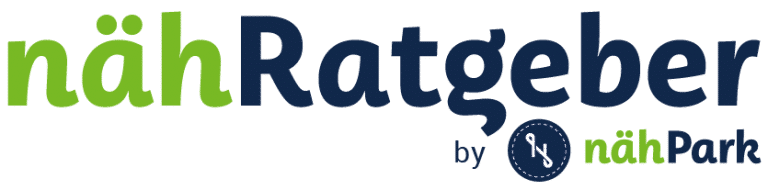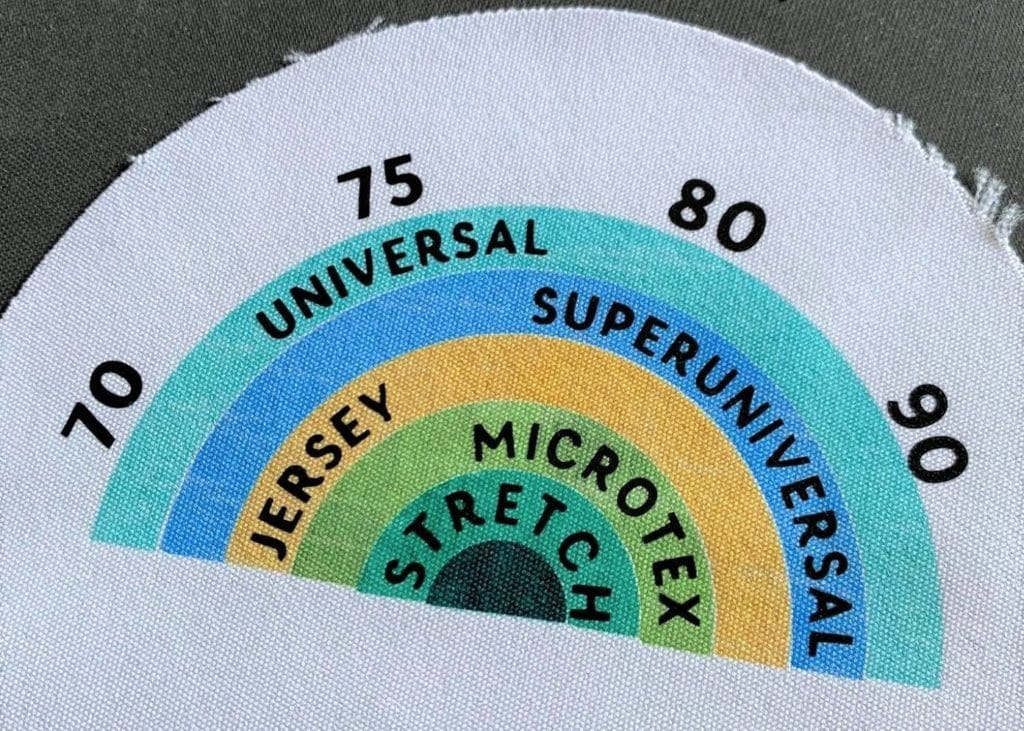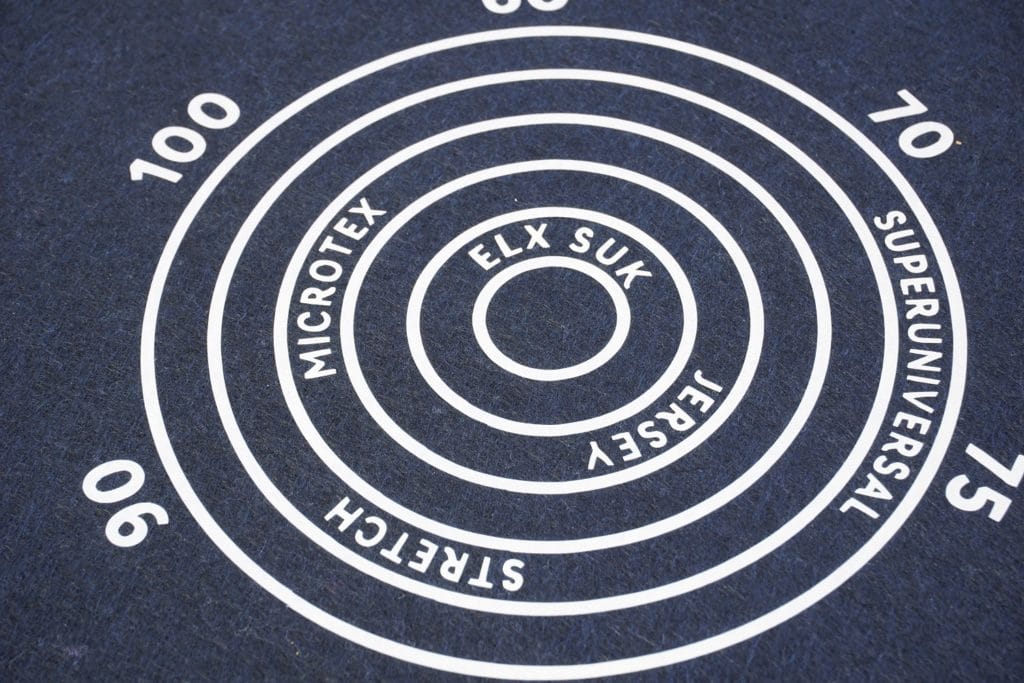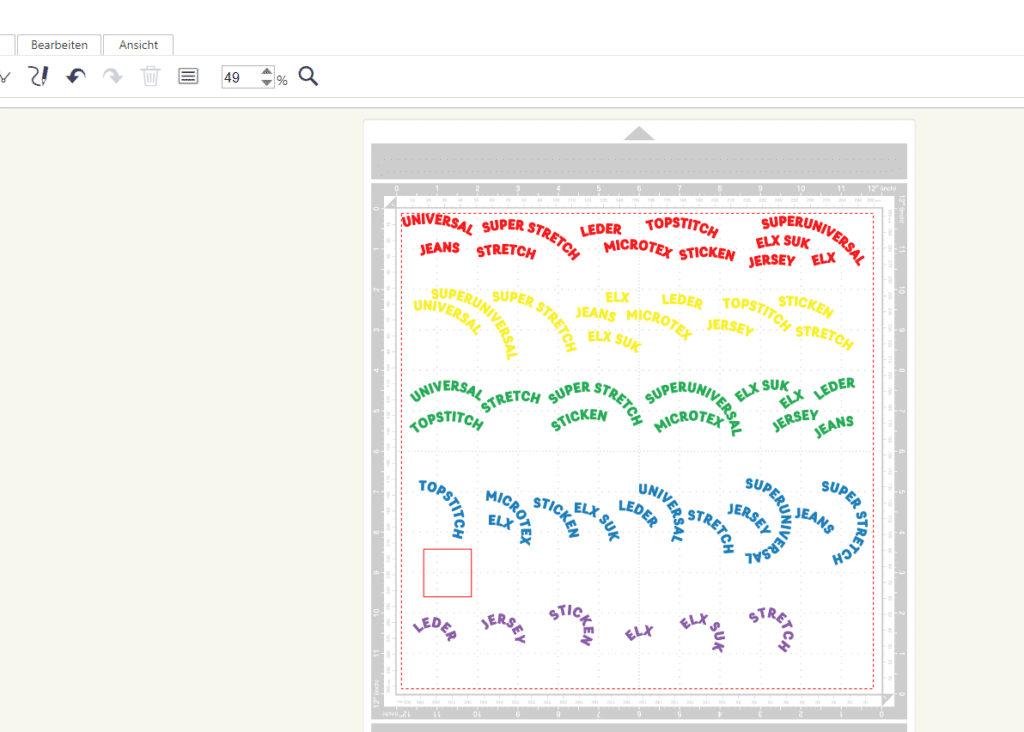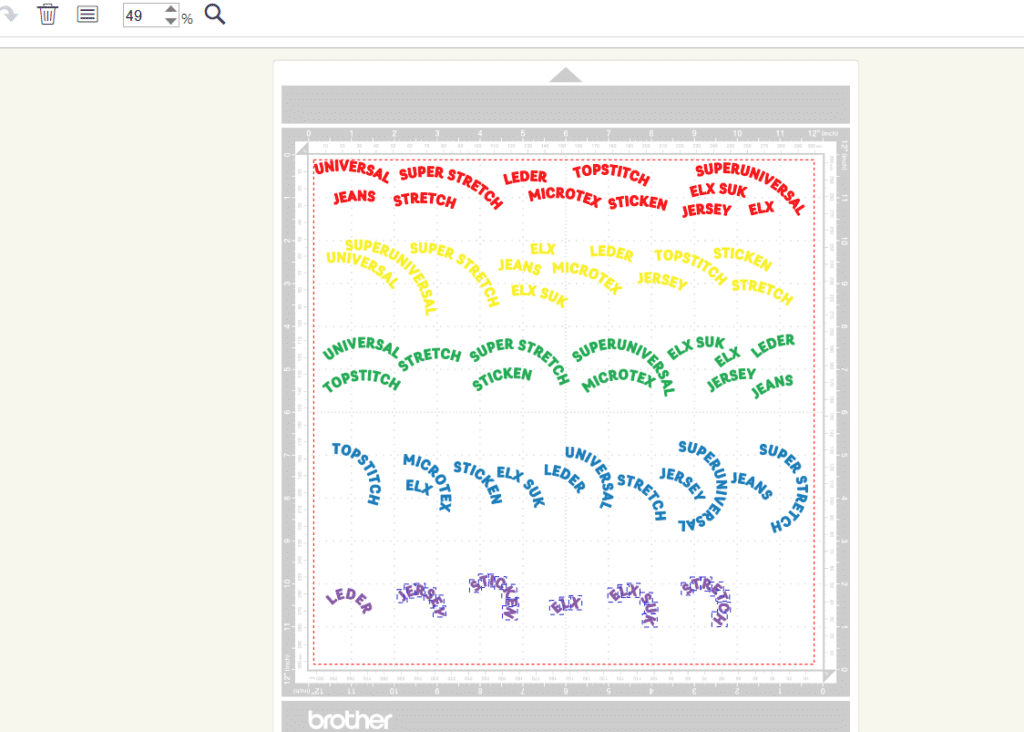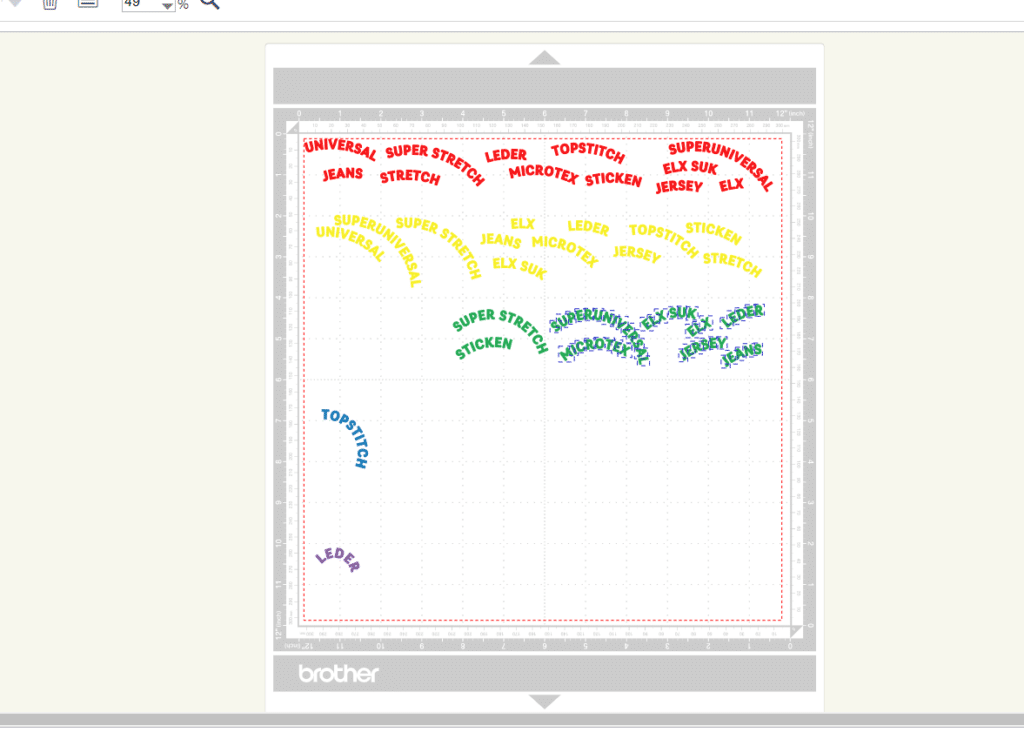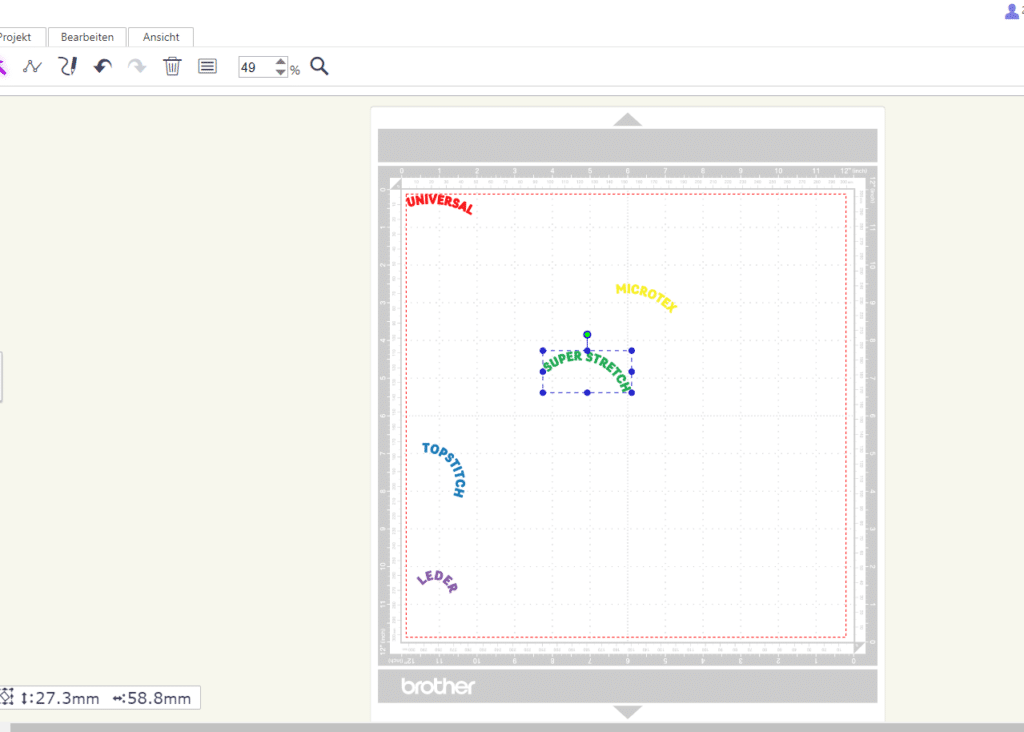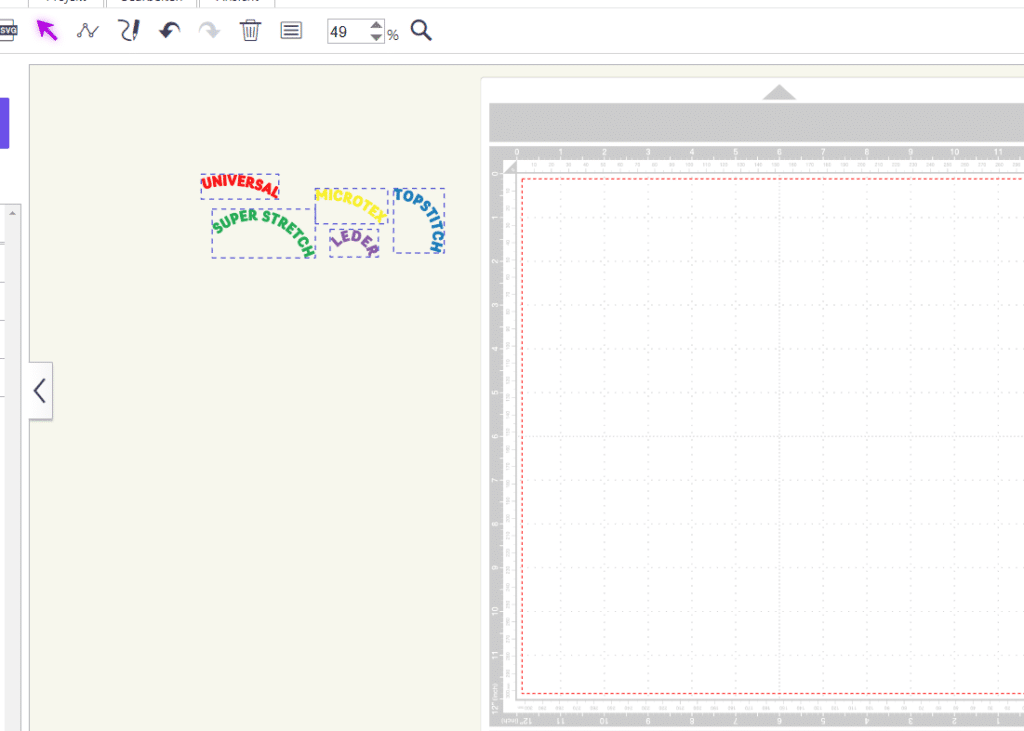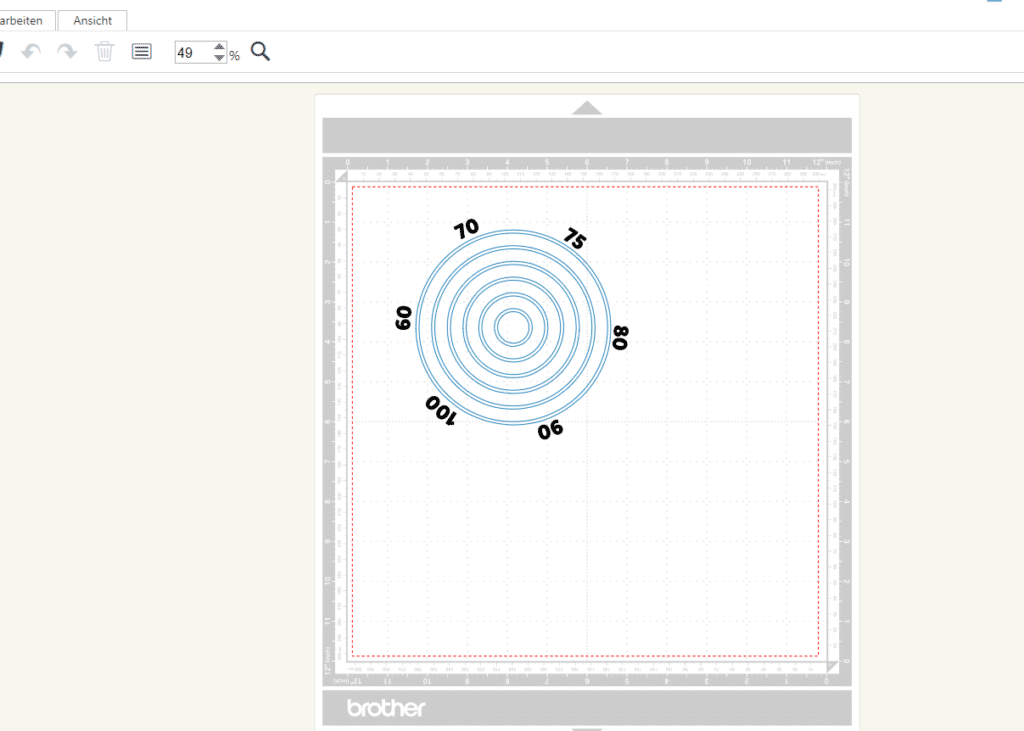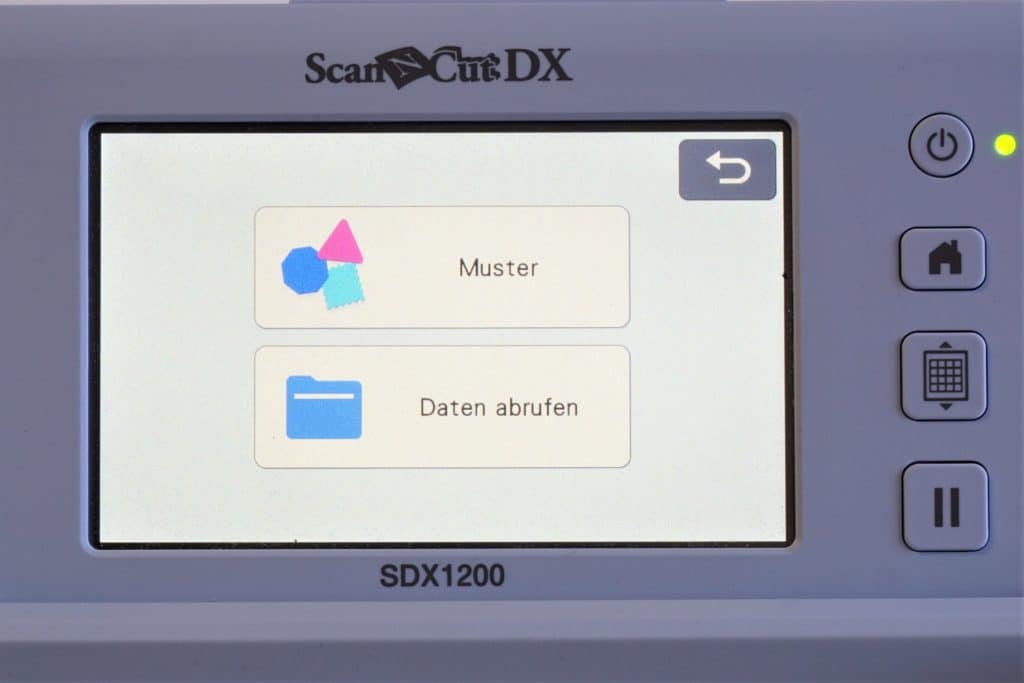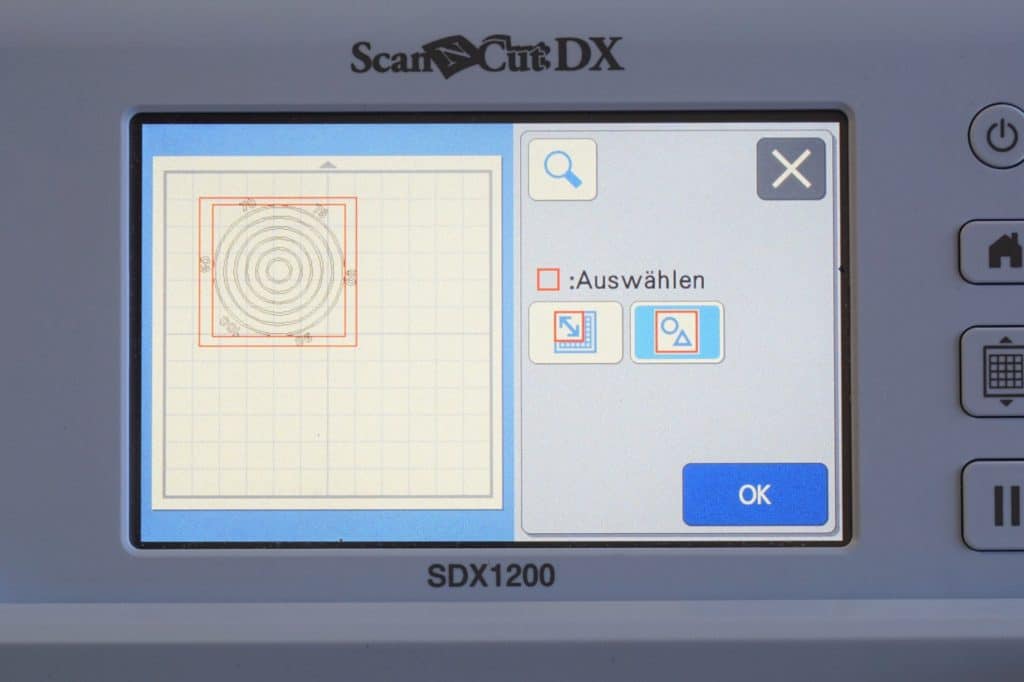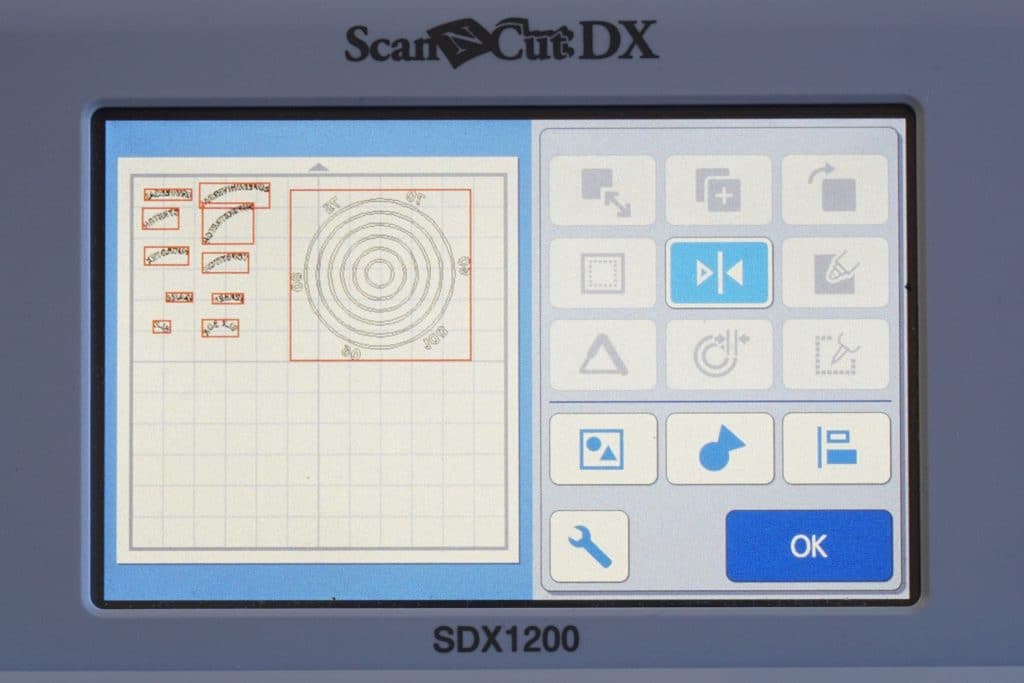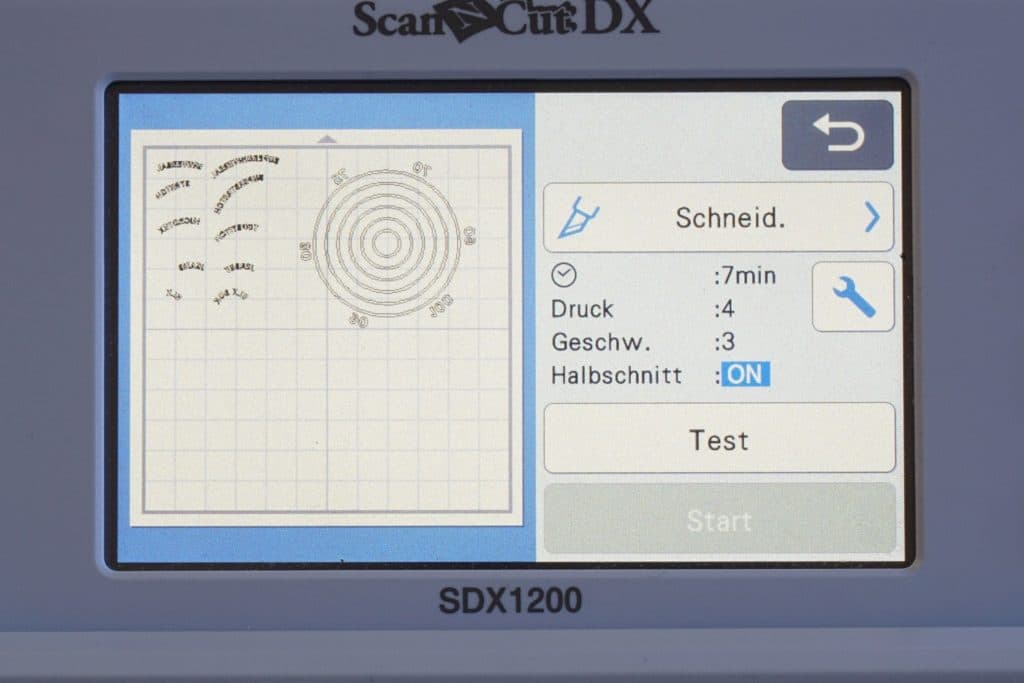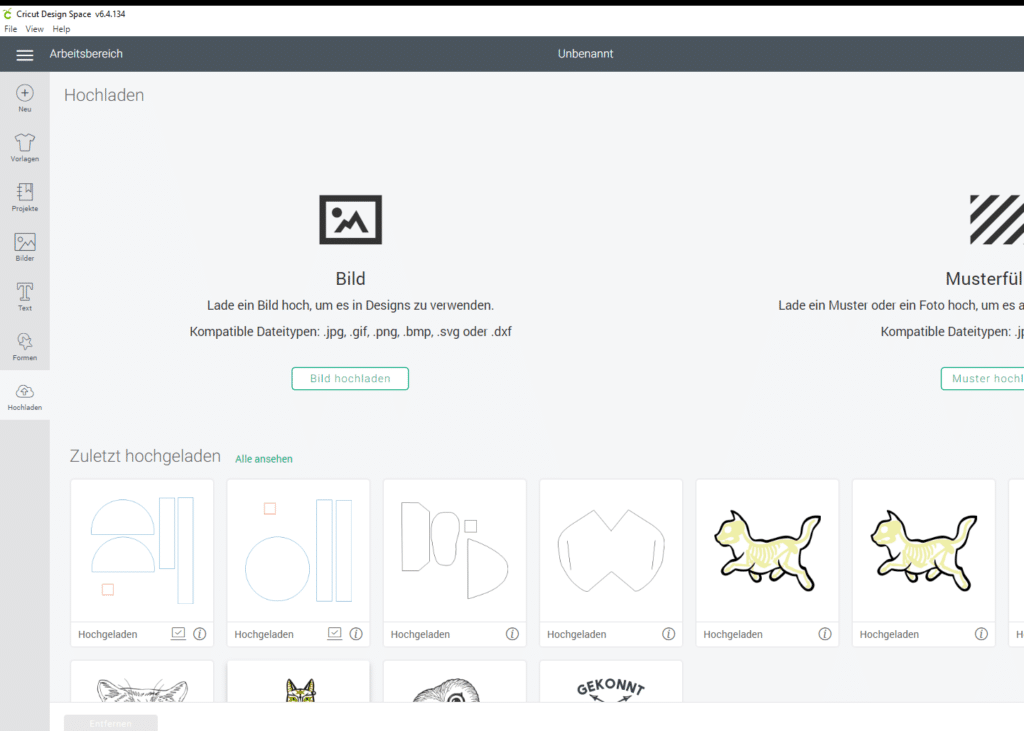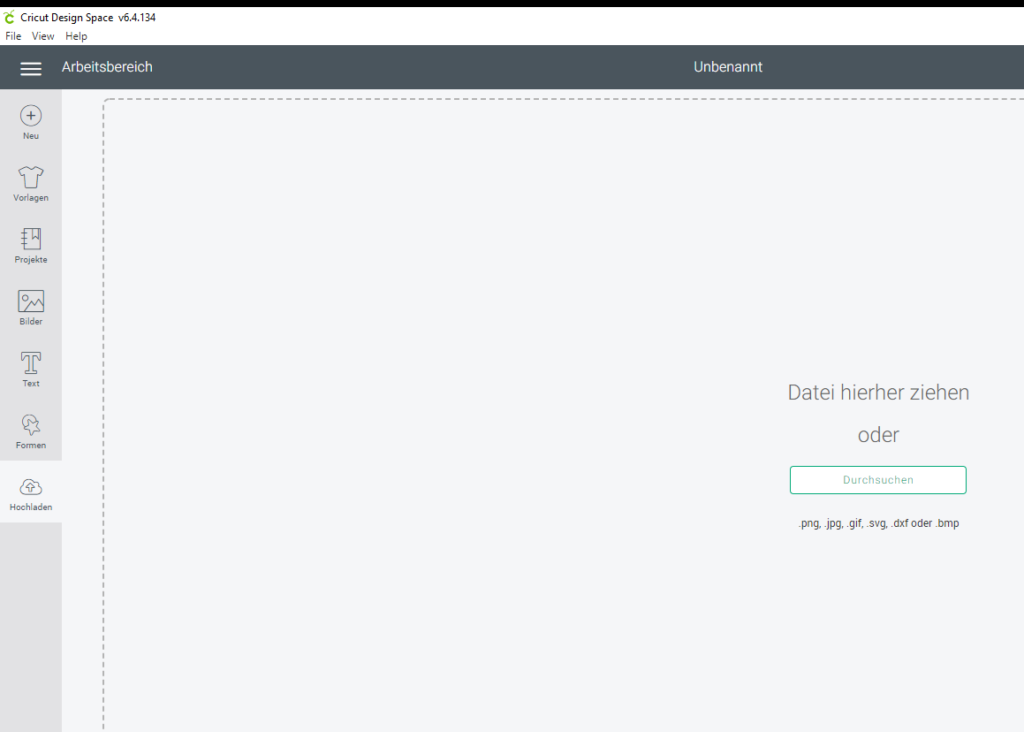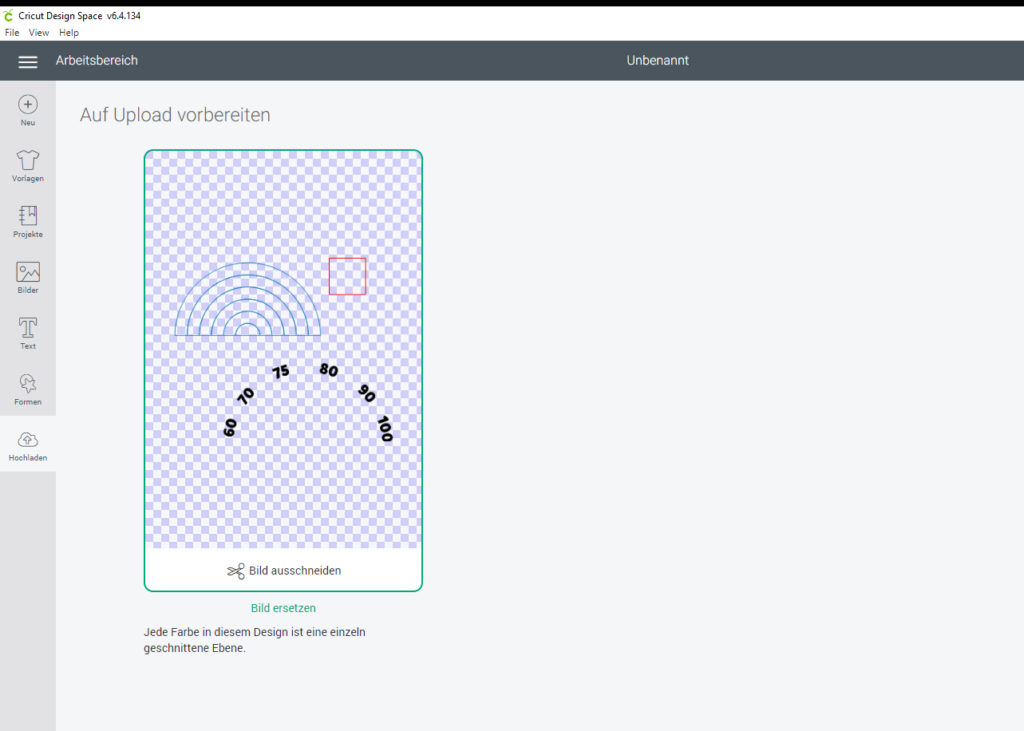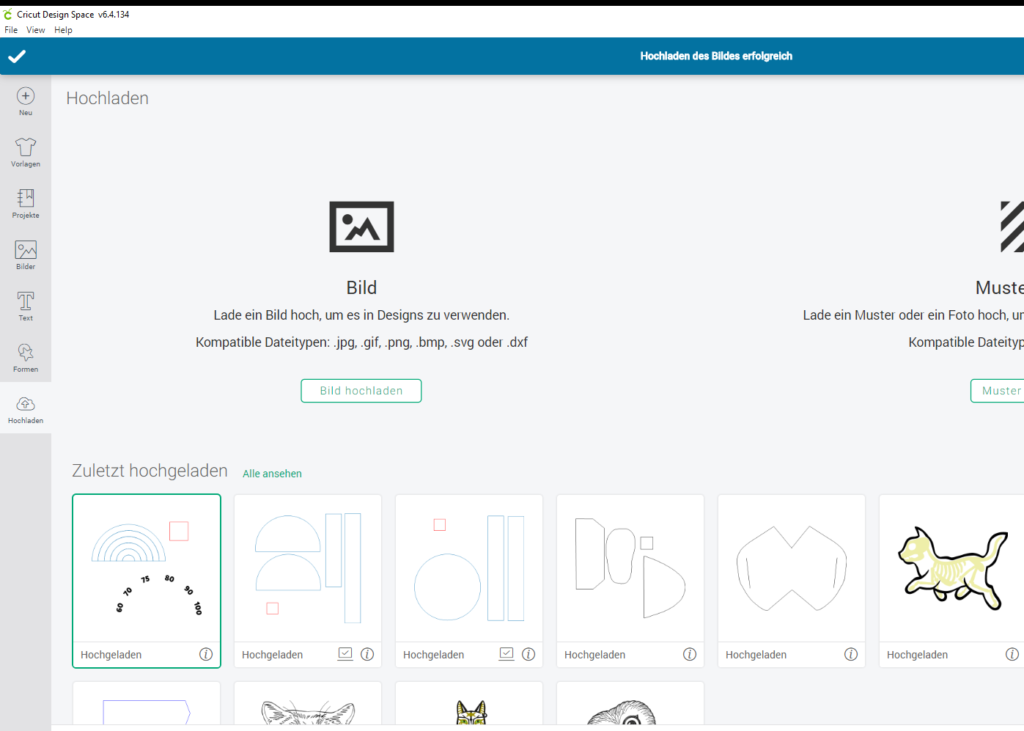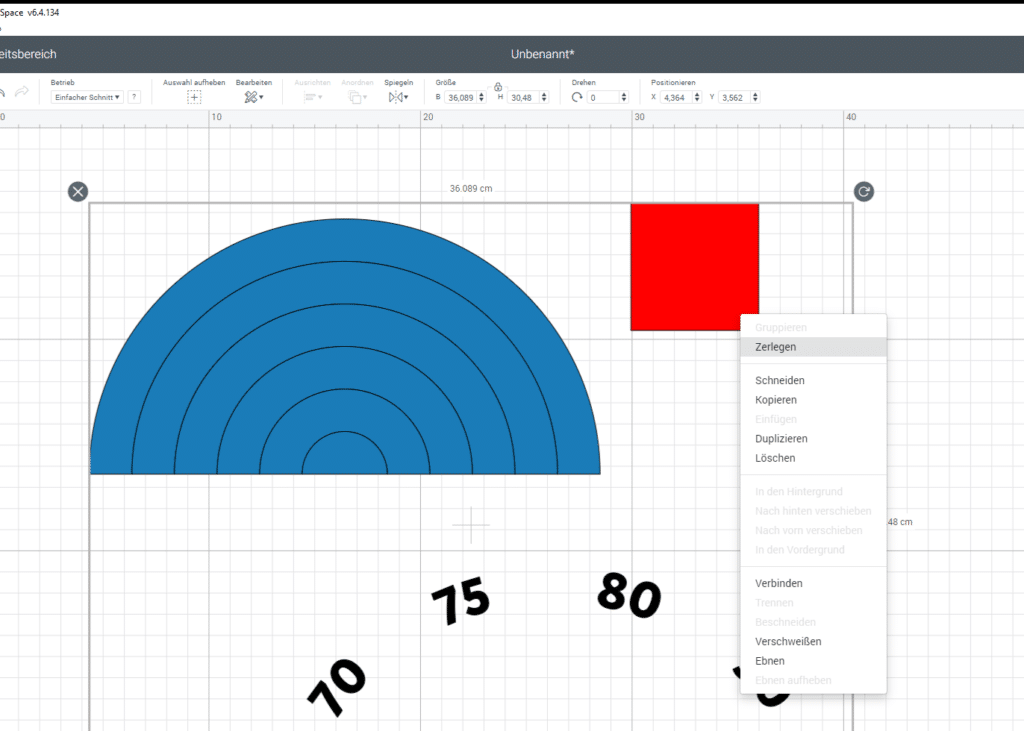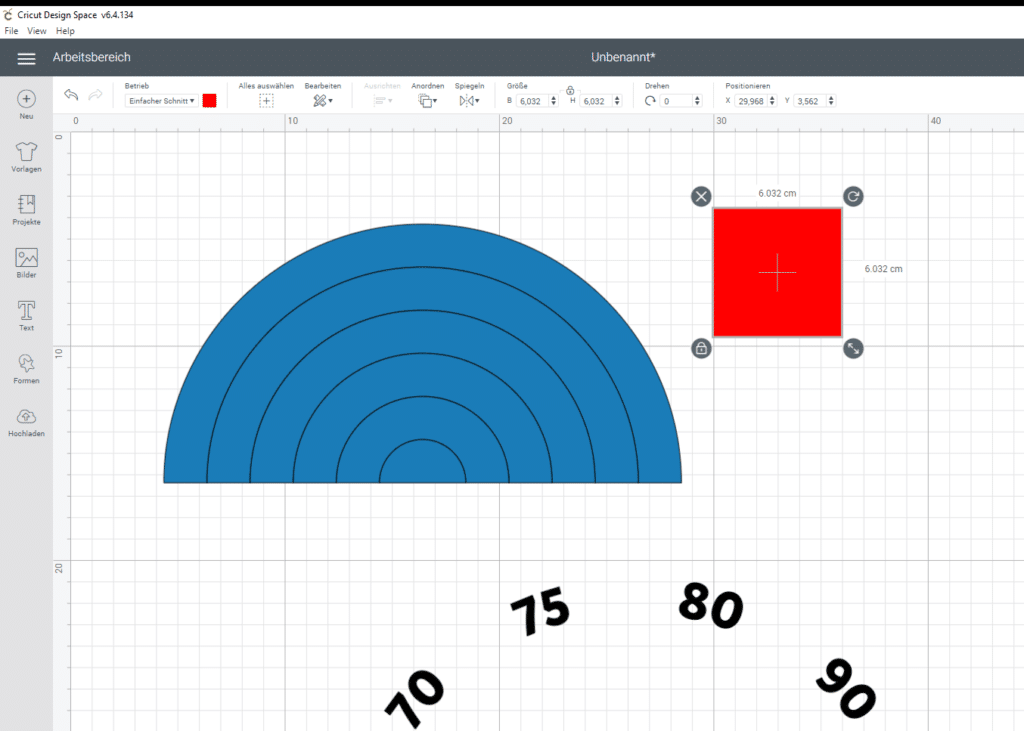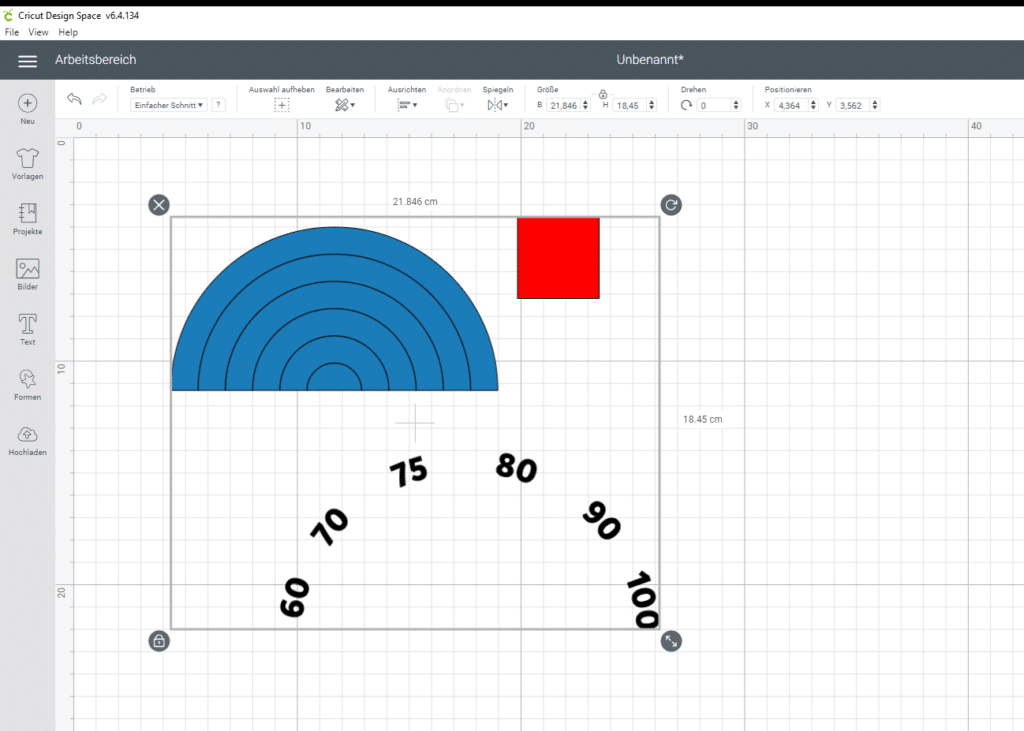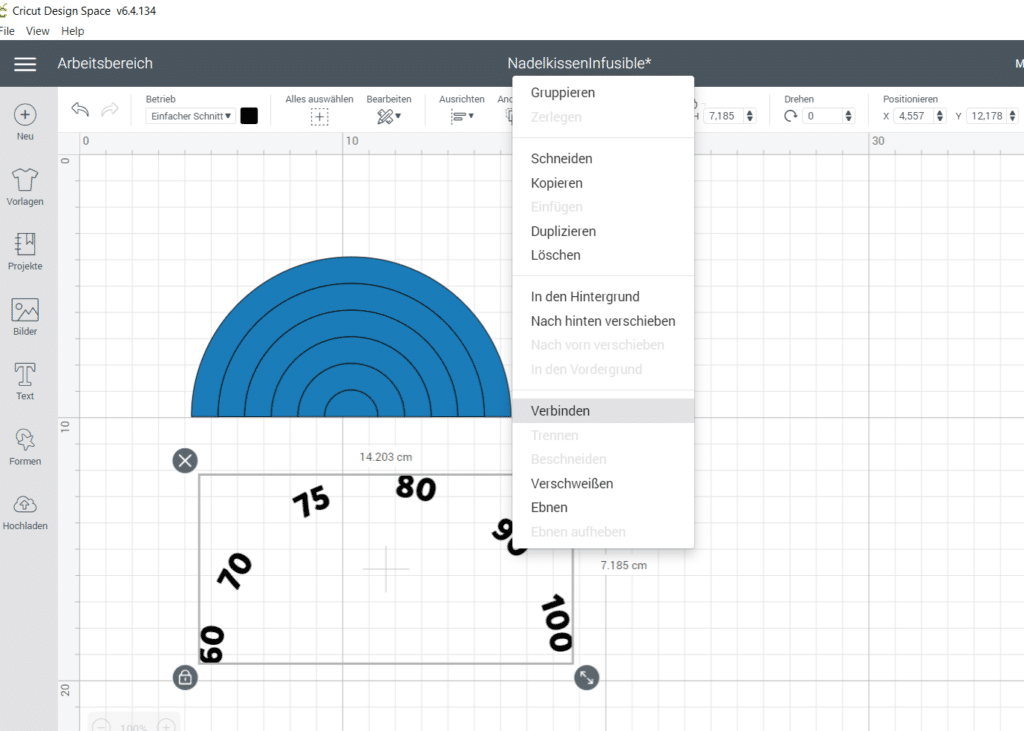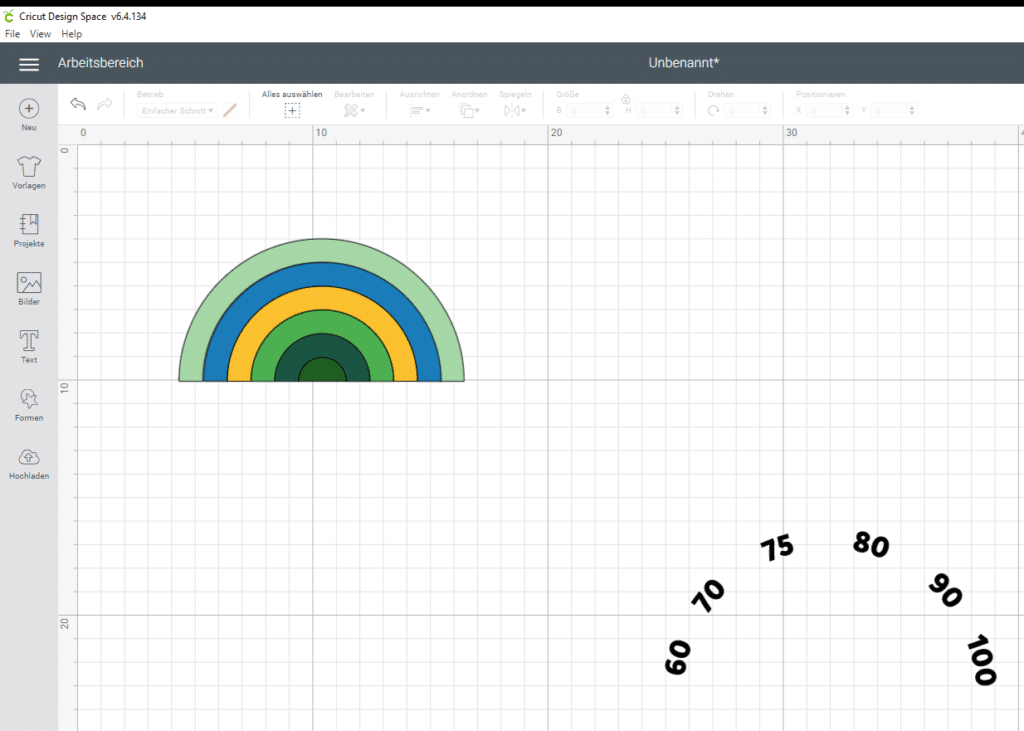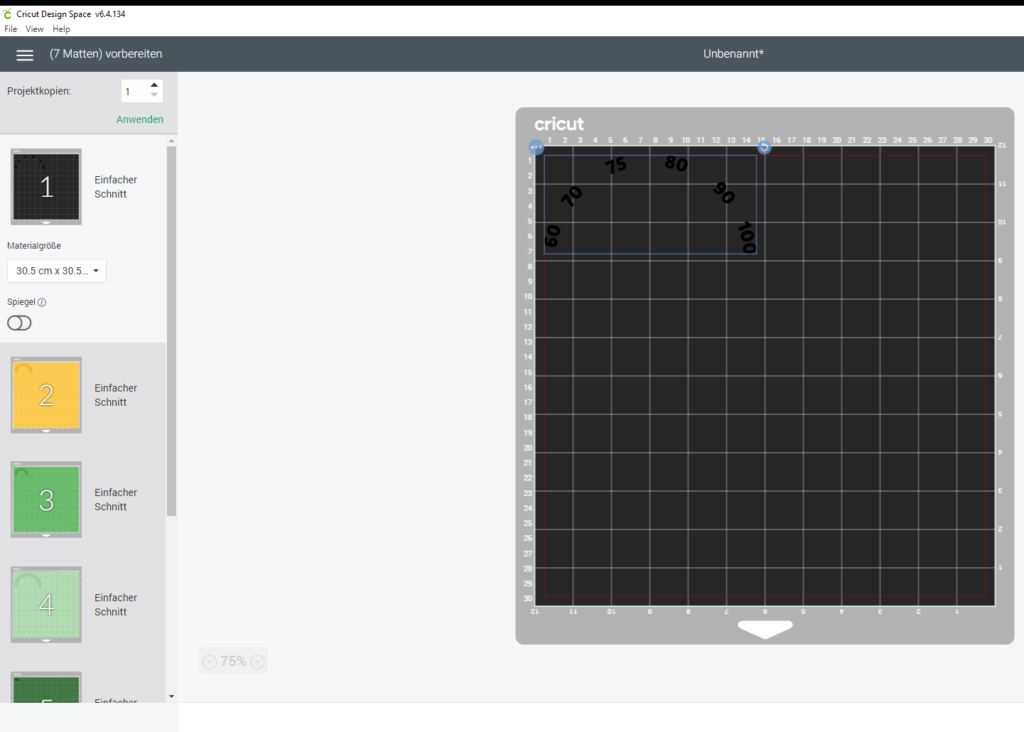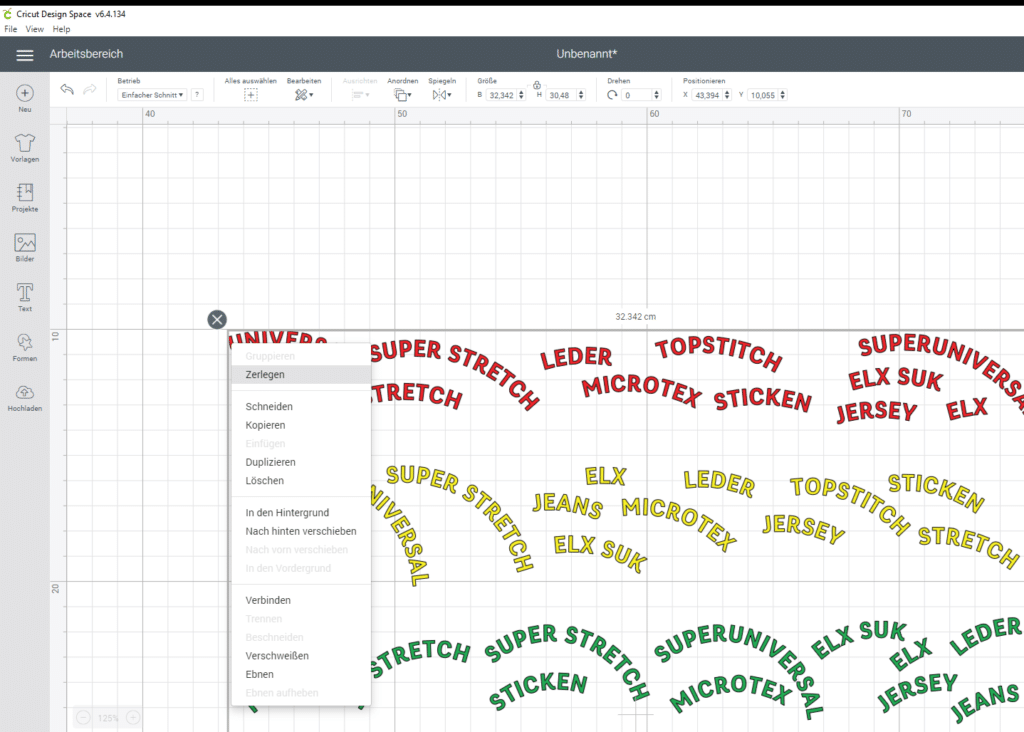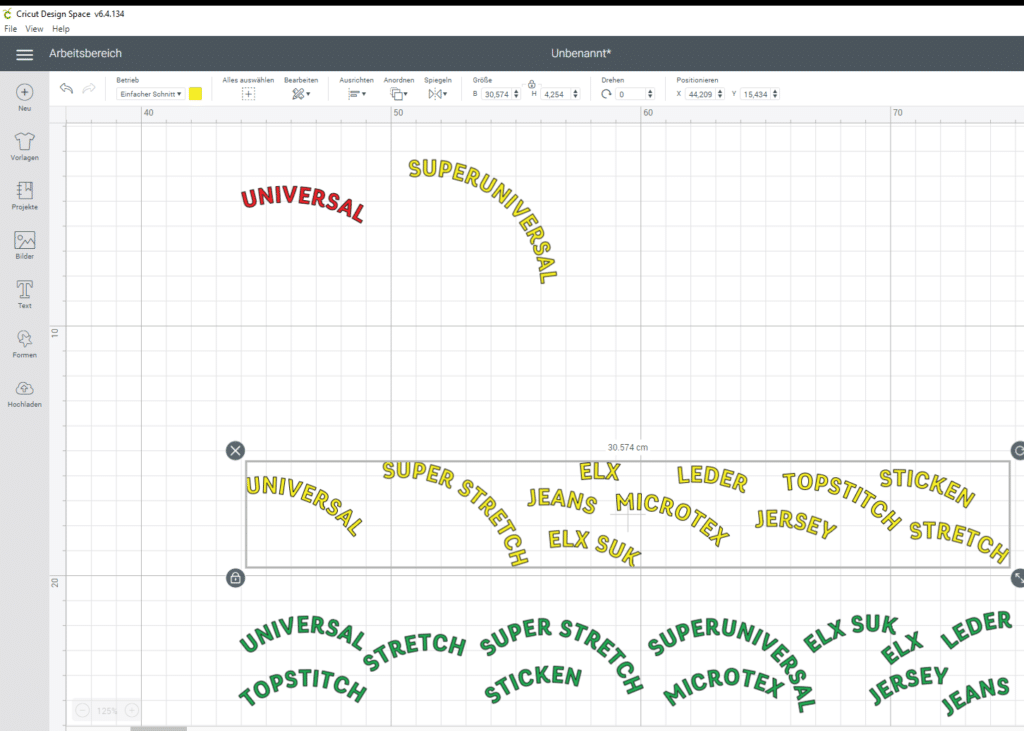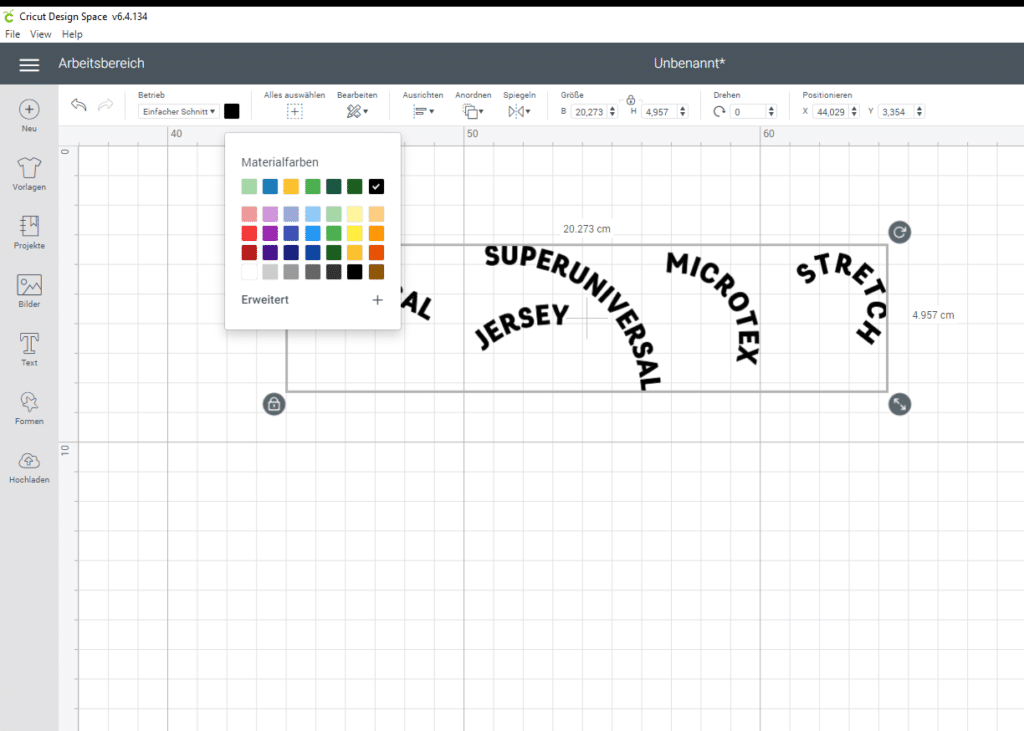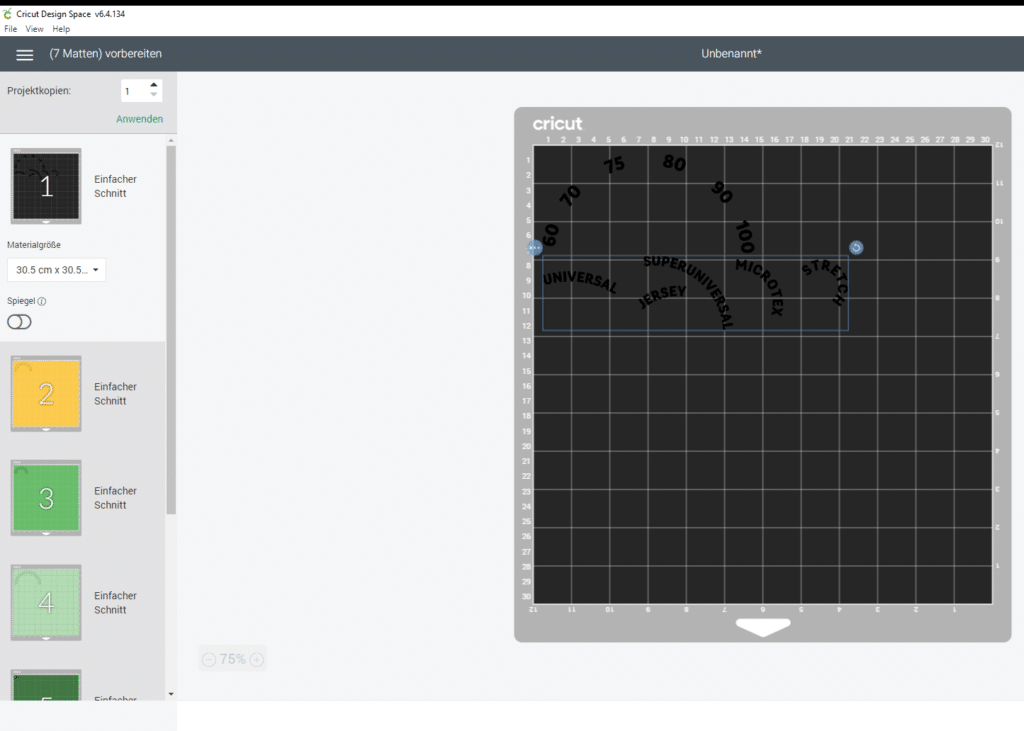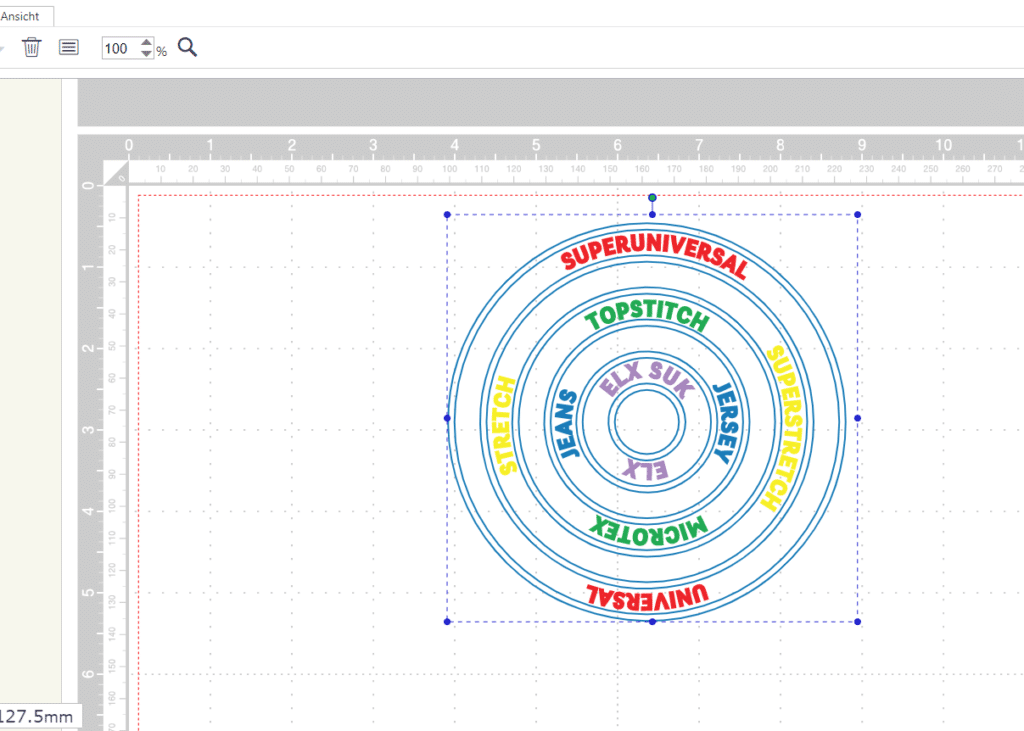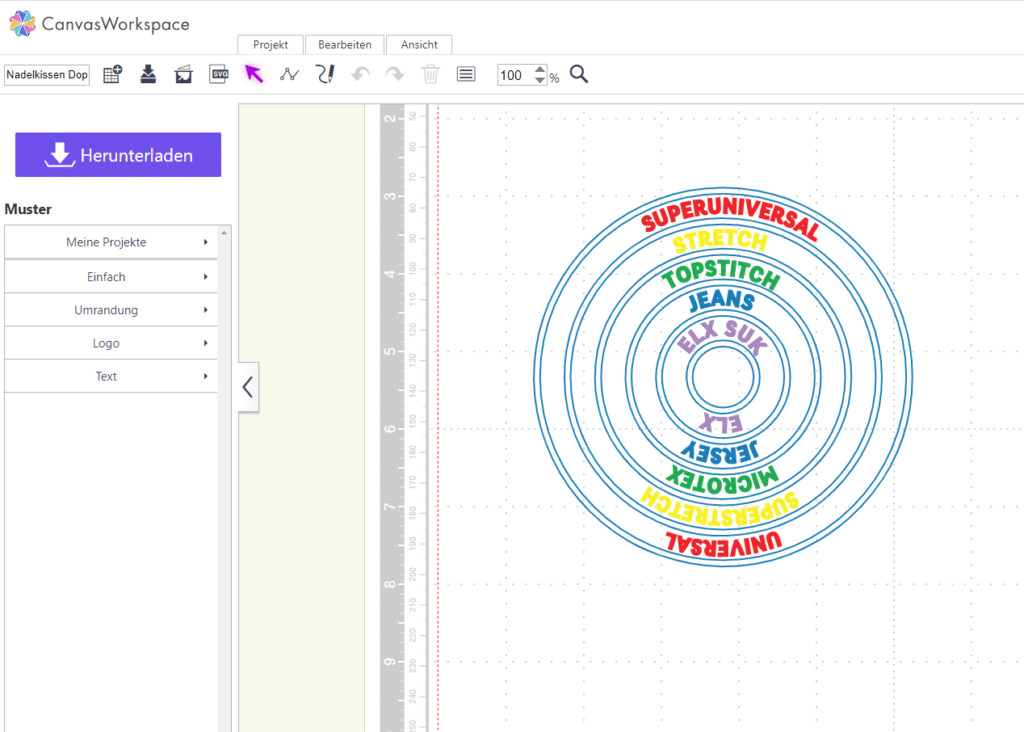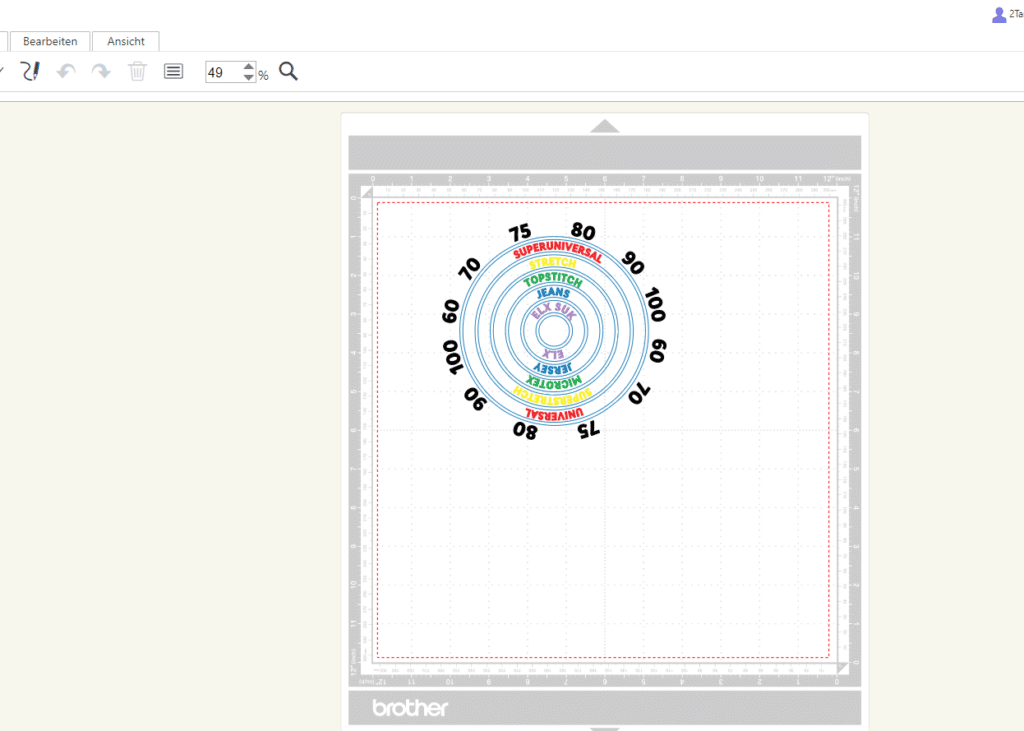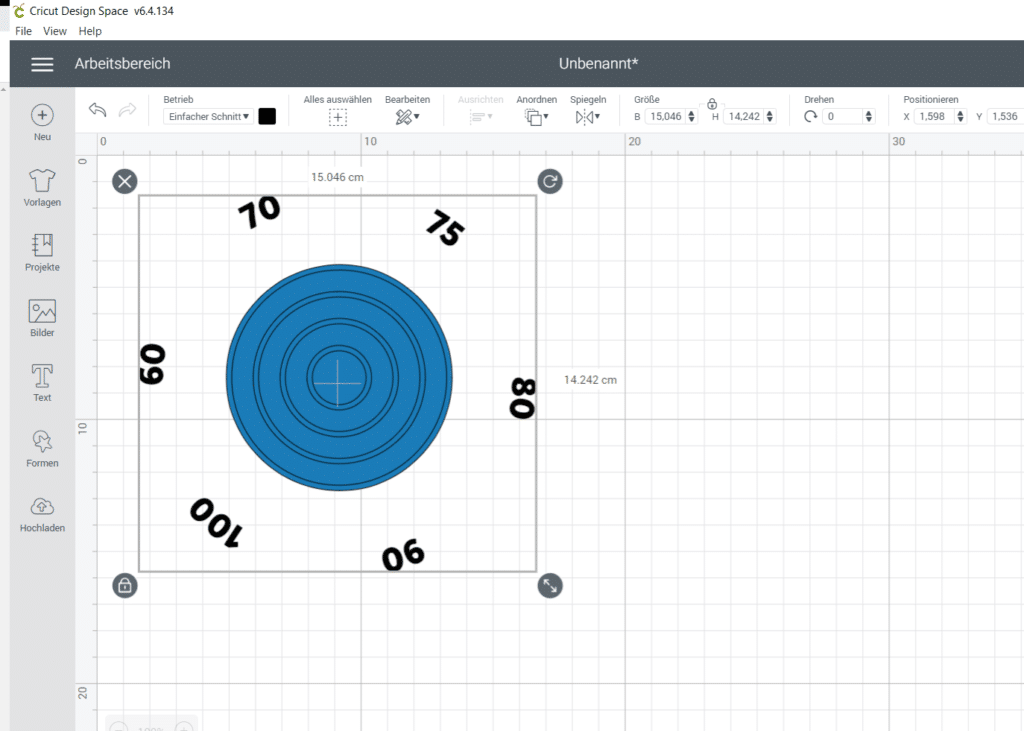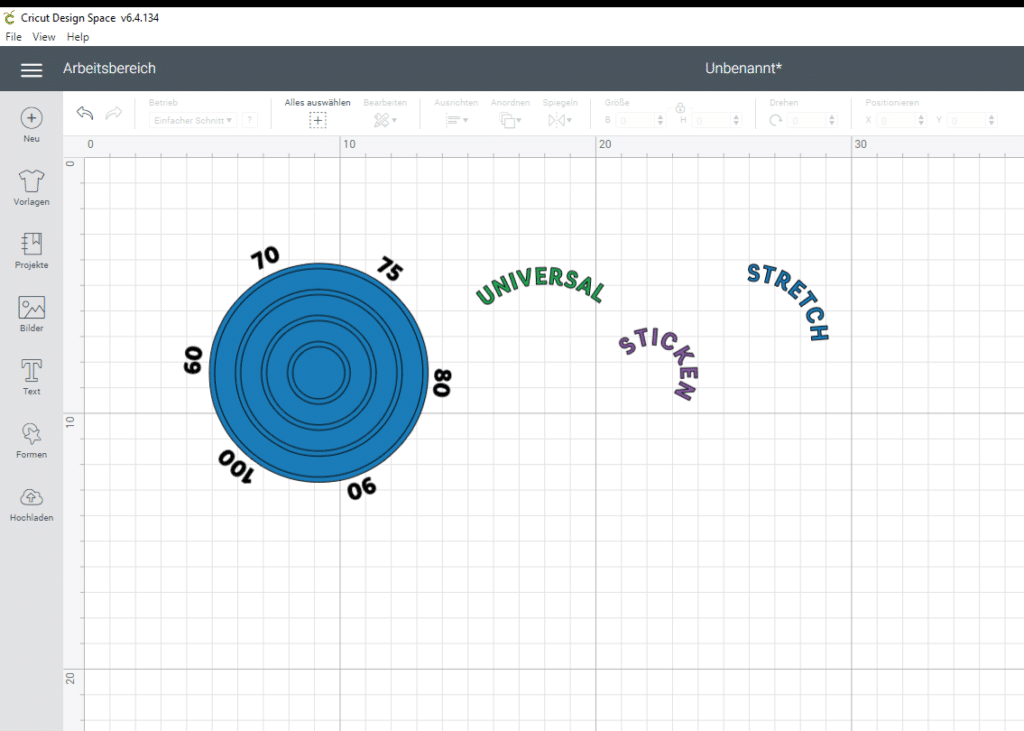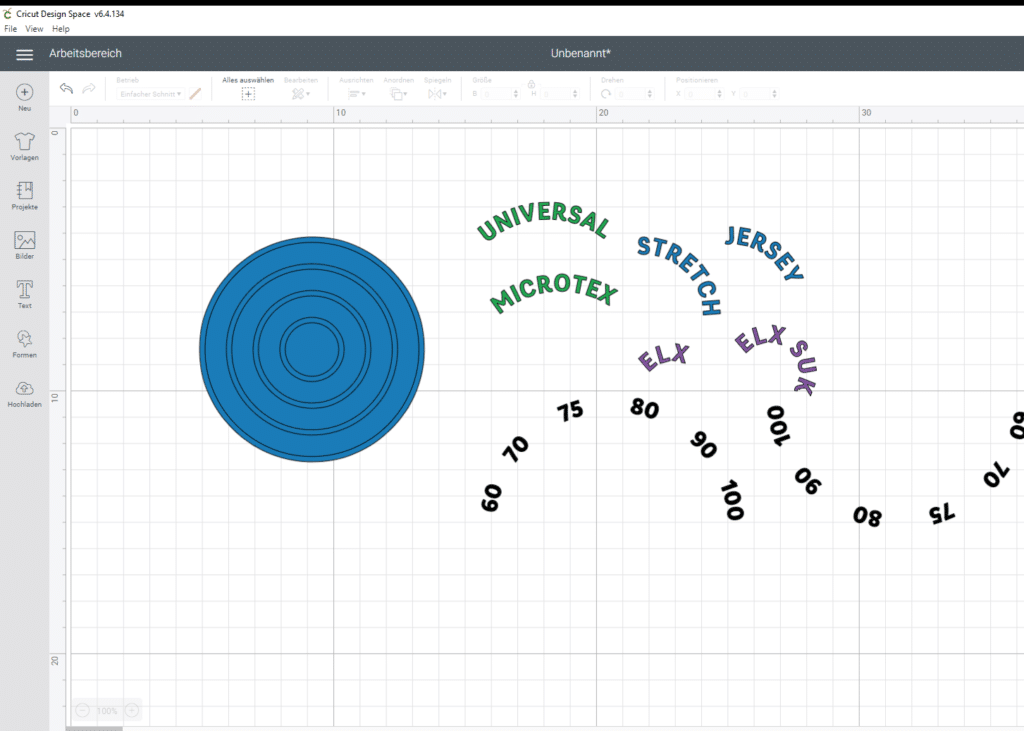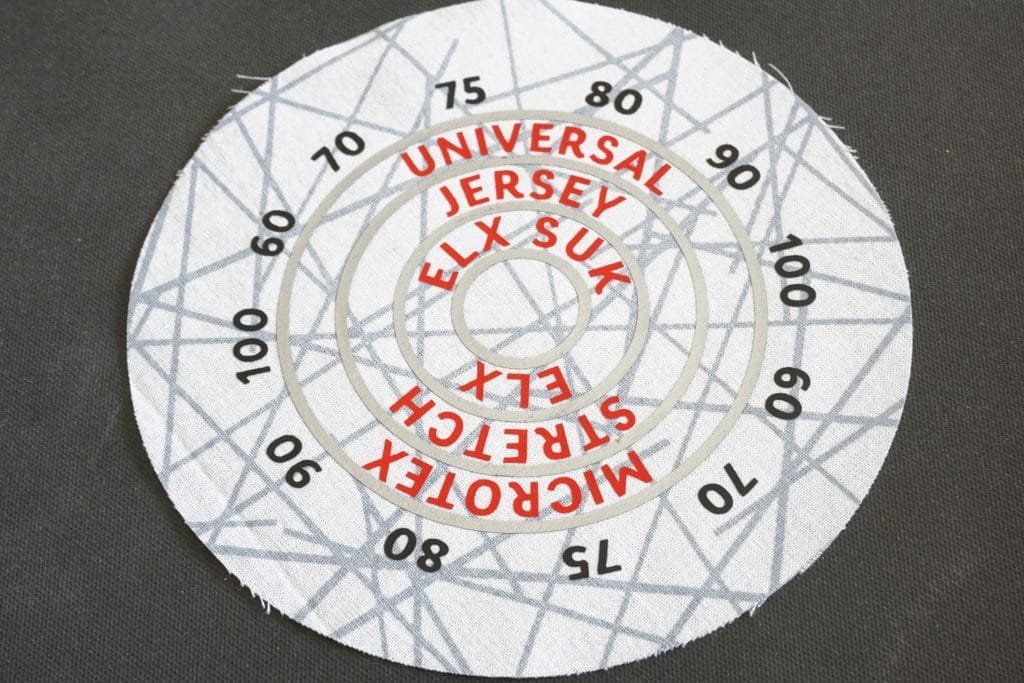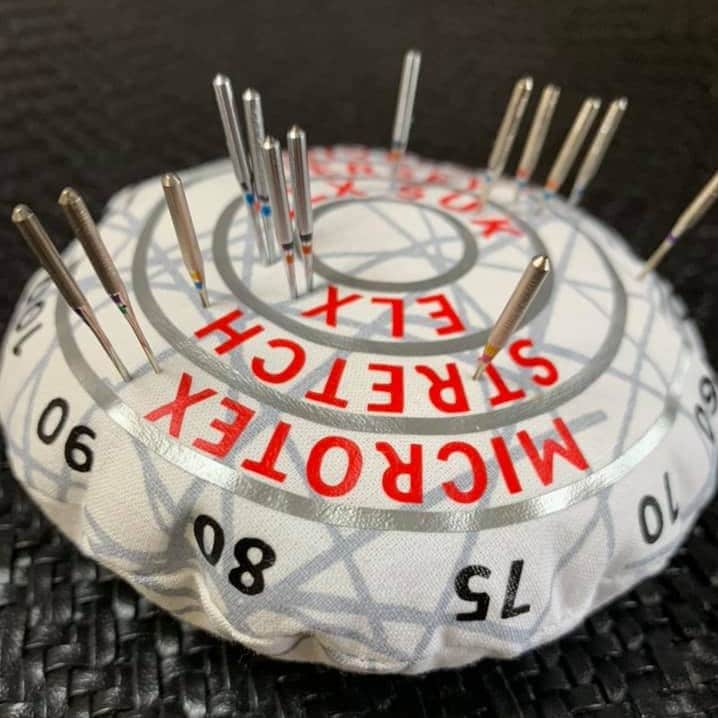Gestalten Sie mit Ihrem Plotter Ihr ganz individuelles Nadelkissen für Ihre Nähmaschinennadeln! Nach zwei Freebies zum Sticken gibt es jetzt ein Baukasten-System zum Plotten. Wir zeigen verschiedene Kombinationsmöglichkeiten mit unseren zwei Plotter-Marken BROTHER und CRICUT. Am Ende des Beitrags finden Sie verschiedene Designbeispiele.
Was ist im Baukasten-System enthalten?
Der große Vorteil vom Plotten gegenüber dem Sticken, ist die Anpassbarkeit. Dateien können kombiniert, geteilt und ihrer Größe verändert werden ohne nennenswerten Qualitätsverlust. Das sollte man ausnutzen. Gestalten Sie daher mit diesem Set ganz nach Ihren Wünschen.
Die Dateien sind getrennt nach A und B.
A-Dateien
B-Dateien
Die Kreise gibt es komplett und als Halbkreise, je nachdem, wie groß Sie Ihr Nadelkissen möchten. Kombinieren Sie die Zahlen der Halbkreise mit einem vollen Kreis, können Sie doppelt so viele Sorten an Nadeln einfügen.
Dazu gibt es noch Schnittdateien für den Stoff.
Rundes Nadelkissen mit dem BROTHER SDX gestalten
Vorbereiten
Schneiden
Starten Sie Ihren SDX-Plotter und rufen Sie die gewünschte Datei auf.
Wir haben uns am Gerät doch für eine Farbe entschieden, und beide Dateien auf eine Matte geladen.
Dazu sollte man das zuerst geladene Projekt gruppieren.
Spiegeln Sie die Datei.
Wechseln Sie zum Schneiden. Nach dem Schneiden entgittern Sie das Motiv. Die Nadeltypen können Sie dabei auseinanderschneiden.
Heizen Sie Ihre Transferpresse vor.
Plott aufbringen
Wenn Sie möchten, können Sie den Kreis auch gleich ausschneiden lassen. Laden Sie dazu einen Kreis aus der Datei „Nadelkissen Stoff rund“ und platzieren Sie ihn mit Hilfe des Scanners über dem Motiv.
Jetzt geht es an die Nähmaschine!
Nadelkissen nähen
Befestigen Sie den Ring am Kreis mit dem Plottmotiv. Für gleichmäßige Verteilung können Sie am Kreis die Hälfte markieren, indem Sie ihn ein Mal zusammenfalten und die Bruchkante einknipsen.
Nähen Sie mit einem Zentimeter Nahtzugabe. Diese können Sie danach einkürzen, je nach verwendetem Stoff.
Dies wiederholen Sie auf der Unterseite. Hier bleibt jedoch eine Wendeöffnung und an dieser wird der Stoff nicht zurückgeschnitten.
Wenden Sie das Nadelkissen und füllen Sie es mit Füllwatte.
Fertig ist ihr Nadelkissen. Diese Ausführung hat jetzt einen Durchmesser von 15,5 cm.
Halbrundes Nadelkissen mit dem CRICUT Maker gestalten
Dieses flache Nadelkissen ist wiederablösbar an der Nähmaschine befestigt. Wir haben auf die Rückseite ein Stück Kunstleder aufgeklebt, mit der glatten Seite nach oben. Dann kam an die freie Fläche der Opal 690Q ein Stück Tesa Tack, das sind wiederverwendbare Klebepads.
Vorbereiten im Design Space
Öffnen Sie Design Space und gehen Sie in die Arbeitsfläche. Dort wählen Sie „Hochladen“.
Die Bögen wurden mit Infusible ink geplottet. Da das Trägermaterial wie Papier ist, haben wir die einzelnen Bögen mit hitzebeständigem Klebeband verbunden und in einem Durchgang gepresst.
Nach dem Abkühlen wurde die schwarze Flexfolie aufgetragen.
Der weiße Stoff wurde auf Style-Vil gelegt, als Rückseite dient SnapPap. So sticht man die Nadeln nicht aus Versehen durch. Alle Lagen wurden dann mit einem Steppstich zwischen den Farbbögen verbunden und mit einem Schrägband eingefasst.
Mehr Sorten auf das Nadelkissen bekommen
Eine Umfrage hat gezeigt, dass fünf Nadelsorten bei den meisten Hobbynähern gar nicht reichen. Daher zeigen wir hier noch Varianten, wie Sie mehr Sorten auf das Nadelkissen bringen und wie sie es verkleinern können.
Wenn Sie auf die Stärken verzichten, können Sie jeden Ring zwei mal über Kreuz belegen.
Ordnen Sie die Typen in einer Reihe an, ist das Einfügen von Stärken möglich.
Nadelkissen verkleinern
Soll das Kissen kleiner werden, können sie es einfach verkleinern. Allerdings gibt es dann irgendwann Probleme mit der Schriftgröße. Machen Sie hierfür bitte immer zuerst einen Test mit einem Wort, das ein A oder R enthält.
Sicherer ist es, wenn Sie die beiden äußeren Ringe entfernen.
So ist das Nadelkissen kleiner und bietet trotzdem Platz für sechs Sorten. Es hat hier eine fertige Größe von 10, 5 cm. In der Mitte kann man Stecknadeln aufbewahren oder auch mit einem Knopf Vorder- und Rückseite verbinden.
Unser Tipp:
Mit einer auffälligen Stecknadeln kann man die Nadelsorte markieren, die sich gerade in der Nähmaschine befindet.
Weitere Beispiele
Hier sehen Sie ebenfalls eine verkleinerte Version (10,5 cm). Der Plott ist aus PLOTTIX Metalflex.
Jede Menge Platz für Nadeln gibt es jetzt bei Plötzies, die mit dem BROTHER SDX 1200 und der BERNINA B590 gearbeitet hat. Die Folie ist PLOTTIX Premium Flex.

Sticken mit Folien: Stickfolie und Plotterfolien – mit Freebie!

Die PLOTTIX iXpress Transferpresse im Einsatz

nähPark Freebie: Ballerina Sophie als Plott-Datei